

ElfBoard技术贴|如何在ELF 1开发板上搭建流媒体服务器
描述
 (ELF 1/ELF 1S开发板及显示屏)
(ELF 1/ELF 1S开发板及显示屏)
流媒体服务器是一种专门用于传输实时数据流的服务器软件,广泛用于视频直播、视频会议、音频播放等应用场景。在嵌入式开发领域,将流媒体服务器部署到开发板上可以实现诸如视频监控、实时数据传输等功能。本文将介绍如何利用nginx和其rtmp流媒体模块,在ELF 1开发板上搭建一个高效稳定的流媒体服务器。
1、下载源码
http://nginx.org/download/
nginx-rtmp-module模块下载地址:
https://github.com/arut/nginx-rtmp-module.git
2、拷贝nginx-1.20.0.tar.gz和nginx-rtmp-module-master.zip到开发环境/home/elf/work目录下解压
elf@ubuntu:~/work$ tar -zxvf nginx-1.20.0.tar.gz elf@ubuntu:~/work$ unzip nginx-rtmp-module-master.zip elf@ubuntu:~/work$ cd nginx-1.20.0/
3、执行环境变量
elf@ubuntu:~/work/nginx-1.20.0$ . /opt/fsl-imx-x11/4.1.15-2.0.0/environment-setup-cortexa7hf-neon-poky-linux-gnueabi
4、配置源码
(1)修改auto/cc/name文件
elf@ubuntu:~/work/nginx-1.20.0$ vi auto/cc/name
将21行处的“exit 1”注释掉,如下图所示:
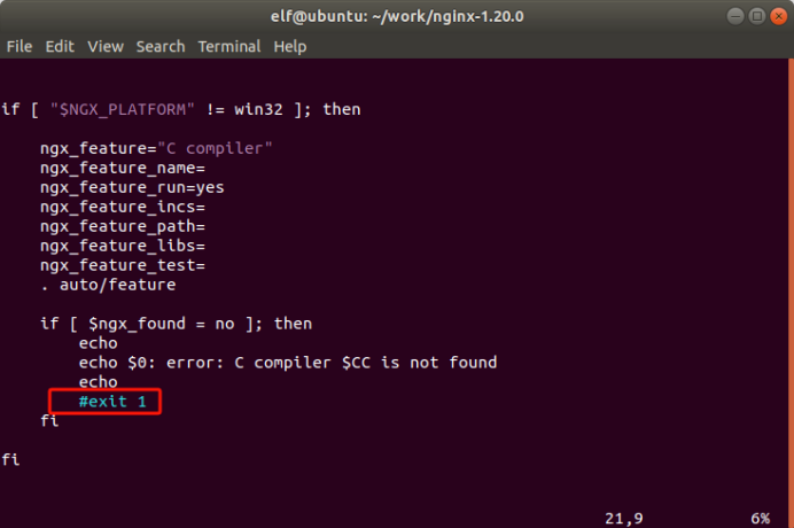
(2)修改auto/types/sizeof文件
elf@ubuntu:~/work/nginx-1.20.0$ vi auto/types/sizeof
将15行处的“ngx_size=”修改为“ngx_size=4”
将36行处的“$CC”修改为“gcc”
将43行处的“ngx_size=`$NGX_AUTOTEST`”修改为“ngx_size=4”
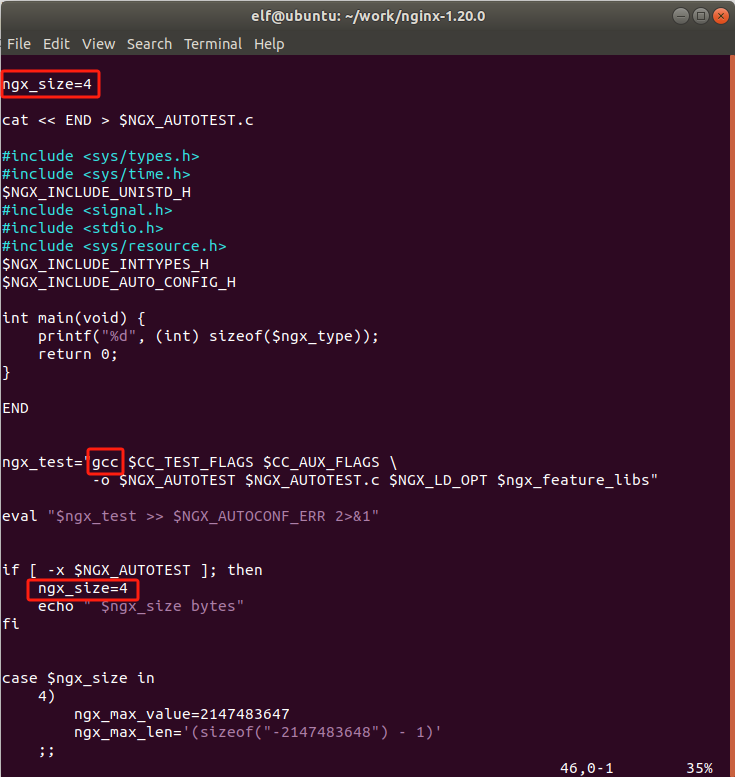
(3)执行如下命令进行配置
elf@ubuntu:~/work/nginx-1.20.0$ ./configure --prefix=/home/elf/work/nginx-1.20.0/install --with-http_ssl_module --with-http_mp4_module --with-http_v2_module --with-http_v2_module --without-http_upstream_zone_module --add-module=/home/elf/work/nginx-rtmp-module-master
配置成功打印信息如下图所示:
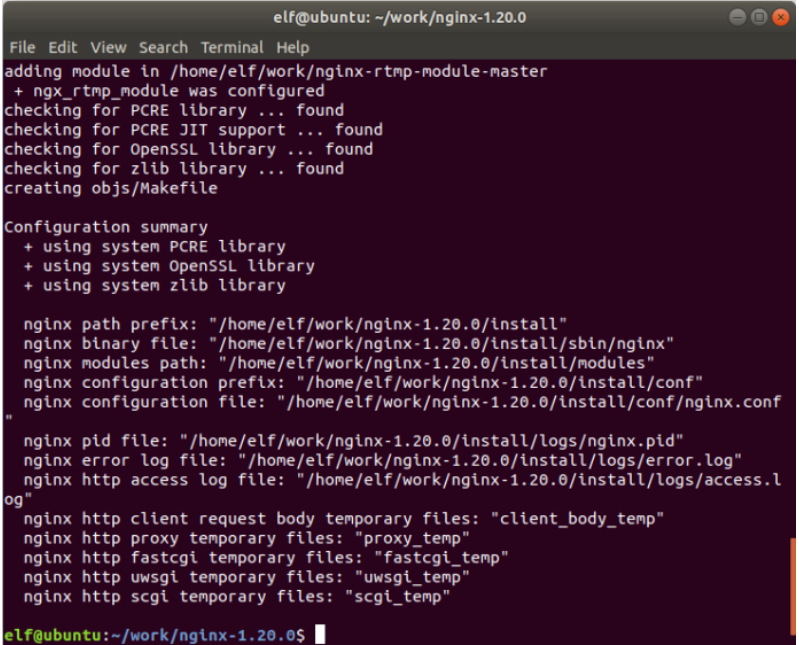
(4)修改objs/ngx_auto_config.h文件
elf@ubuntu:~/work/nginx-1.20.0$ vi objs/ngx_auto_config.h
添加如下内容:
#ifndef NGX_HAVE_SYSVSHM #define NGX_HAVE_SYSVSHM 1 #endif
如下图所示:
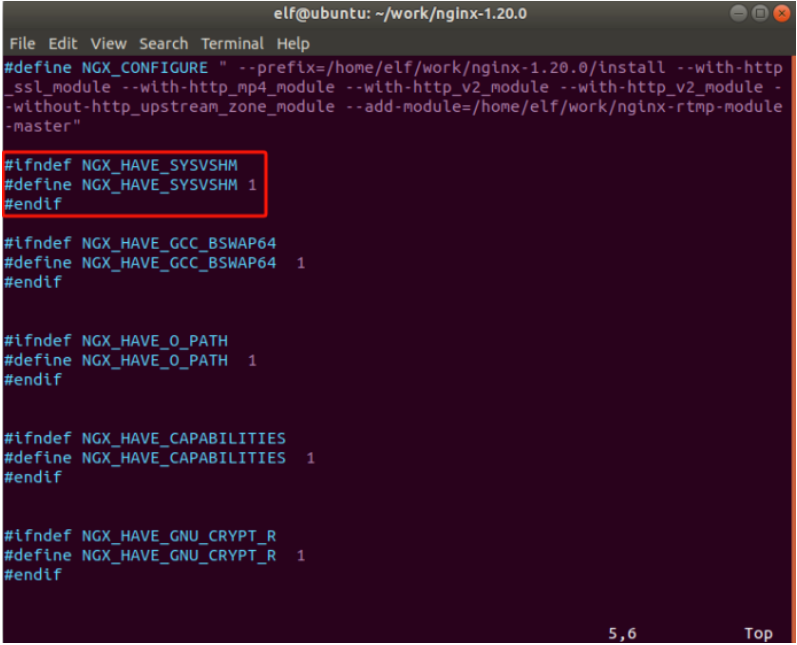
5、编译源码
elf@ubuntu:~/work/nginx-1.20.0$ make
编译成功如下图所示:
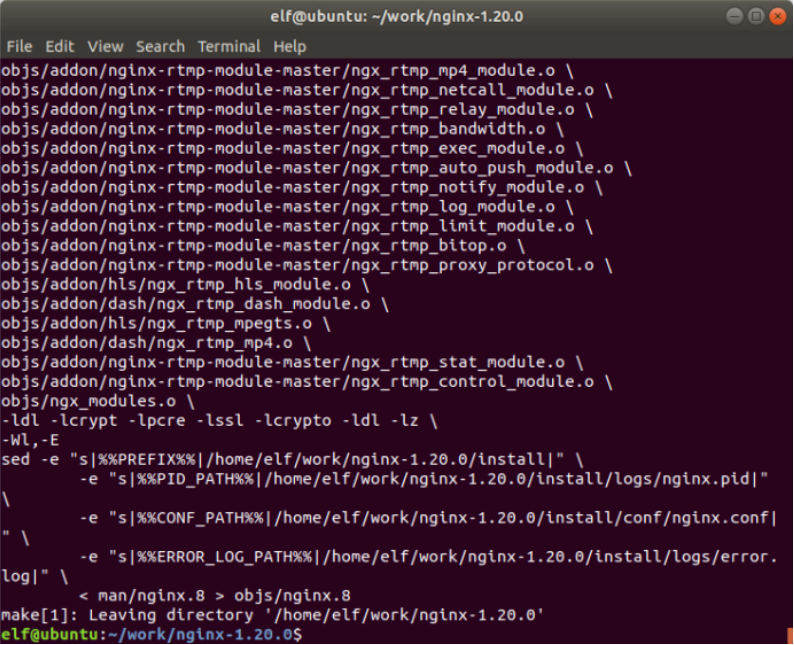
6、安装
elf@ubuntu:~/work/nginx-1.20.0$ make install elf@ubuntu:~/work/nginx-1.20.0$ ls install/ conf html logs sbin
7、拷贝install安装目录下的文件到ELF 1开发板
(1)拷贝sbin下的nginx到ELF 1开发板的/home/root路径下
root@ELF1:~# cp /run/media/sda1/sbin/nginx .
(2)在ELF 1开发板/etc目录下新建nginx目录
root@ELF1:~# mkdir /etc/nginx
(3)拷贝conf、html、logs目录到开发板/etc/nginx目录
root@ELF1:~# cp -r /run/media/sda1/conf/ /etc/nginx/ root@ELF1:~# cp -r /run/media/sda1/html/ /etc/nginx/ root@ELF1:~# cp -r /run/media/sda1/logs/ /etc/nginx/ root@ELF1:~# ls /etc/nginx/ conf html logs
8、修改/etc/nginx/conf/nginx.conf文件
将2行处的“#user nobody”修改为“user root”,如下图所示:
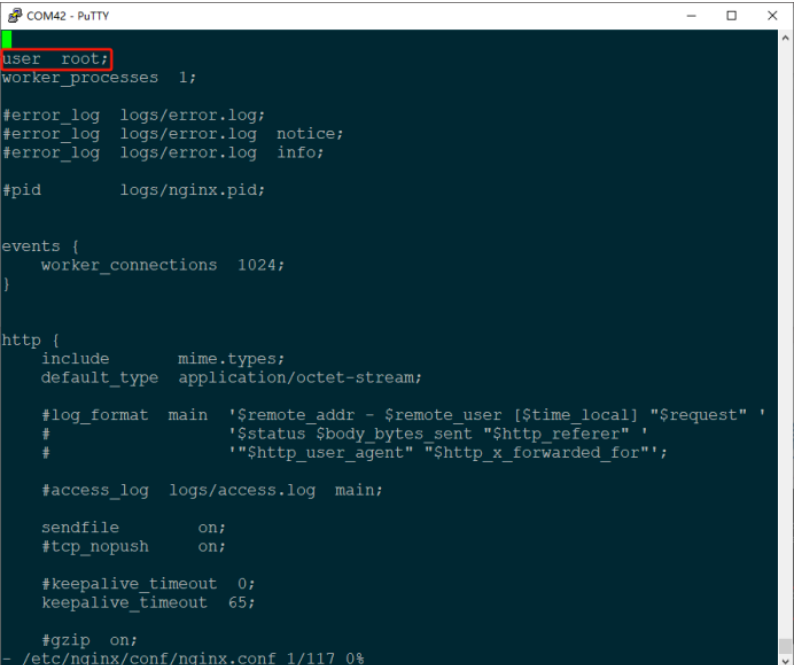
9、测试
(1)查看版本信息和帮助信息
root@ELF1:~# ./nginx -V root@ELF1:~# ./nginx -h
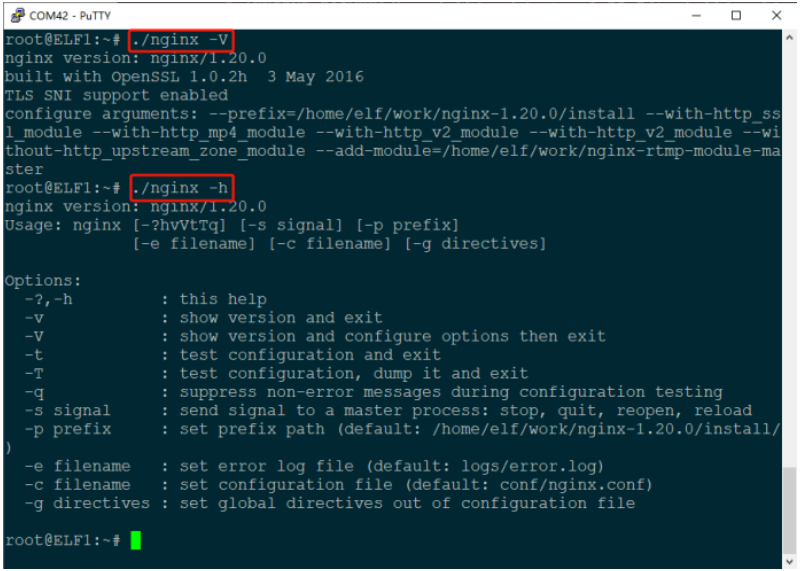
(2)启动nginx
root@ELF1:~# ./nginx -p /etc/nginx/ root@ELF1:~# ps -aux
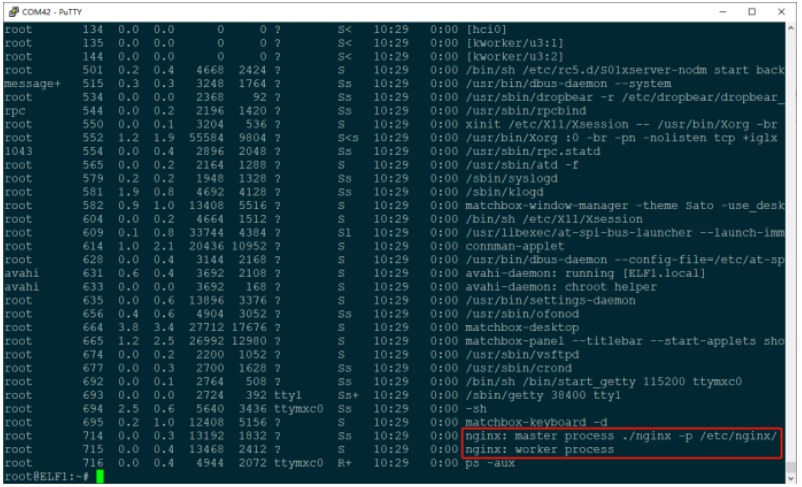
(3)打开电脑浏览器,输入开发板的IP地址,如下图所示:
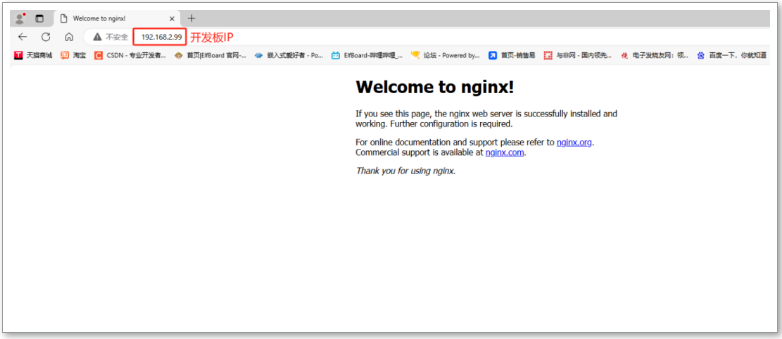
通过以上步骤就已经完成了流媒体服务器的搭建。希望本篇指南能成为您在探索嵌入式技术旅程中的得力助手。如果您在实践中遇到任何问题,欢迎随时留言交流。
-
ElfBoard技术贴|如何在ELF 2开发板上部署v4l2loopback2025-06-05 1936
-
ElfBoard技术贴|如何在ELF 1开发板上交叉移植Qt2025-02-24 1119
-
ElfBoard技术贴|如何在NXP源码基础上适配ELF 1开发板的UART功能2024-09-25 3205
-
ElfBoard技术贴|在NXP源码基础上适配ELF 1开发板的按键功能2024-07-10 1268
-
飞凌ElfBoard ELF 1板卡-如何在ELF 1开发板上实现对java的支持2024-03-20 3789
-
ELF技术贴|如何在开发板上实现对Java的支持2024-03-13 1084
-
ELF 1技术贴|在NXP源码基础上适配开发板的按键功能2024-03-08 1661
-
ELF 1技术贴|如何将Python3.6.9移植到开发板上2024-02-22 1071
-
使用英特尔开发者套件搭建RTMP流媒体服务器2023-07-18 1754
-
【技术分享】如何在嵌入式Linux平台上使用Nginx搭建RTMP流媒体服务器?2023-01-05 1142
-
瑞芯为RK3568开发板搭建NFS服务器2022-05-24 1979
-
webrtc流媒体转发服务器是如何定义的2022-02-11 819
-
什么是流媒体服务器?2021-06-30 6333
-
Linux下视频流媒体直播服务器搭建详解2017-06-02 3097
全部0条评论

快来发表一下你的评论吧 !

